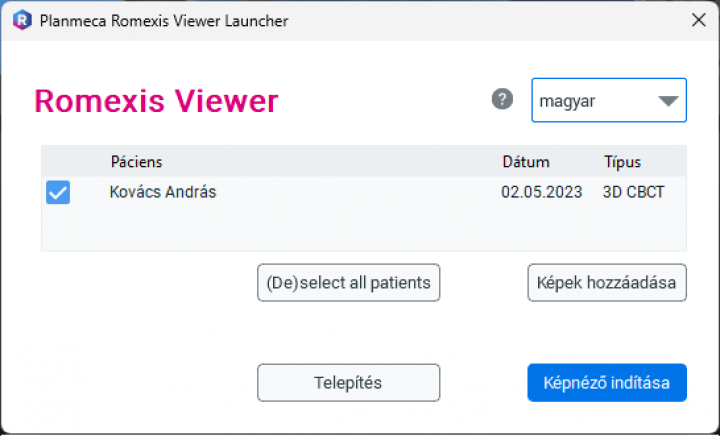Teljes CBCT ( CT ) felvétel alsó-felső állkapocsról
3D CBCT képalkotás tapasztalt szakemberekkel, modern exclusive környezetben.
A Magic Dental fogászatán a világ egyik legmodernebb, többszörös díjnyertes (Planmeca ProMax 3D Classic) fogászati CT és panoráma röntgen berendezését használjuk.
Kényelmesen Online, vagy telefonon lehet időpontot foglalni, így érkezést követően várakozás nélkül, kb 15 perc alatt el is készül a CT felvétel.
A vizsgálat menete
- Fogászati szakasszisztensünk a felvétel megkezdése előtt tájékoztatja a pácienst a vizsgálat menetéről és ellátja a megfelelő instrukciókkal. Az alacsony sugárdózis mellett a páciens teljes védelmének biztosítása érdekében sugárzás elleni ólommellényt használunk.
- A vizsgálat időtartama (15-20 másodperc) alatt mozdulatlanság szükséges az értékelhető felvételek elkészítéséhez.
A vizsgálat teljesen fájdalommentes. - Az elkészült felvételeket digitális formátumban nyújtjuk át a páciensnek.
Nálunk nincsenek rejtett költségek, az ár tartalmazza a felvételek továbbítását.
Foglalj most, online akár azonnali időpontot!
Bármikor lemondható, vagy módosítható
Időpontfoglalás
Tudnivalók:
- A vizsgálat előtt inni és enni is lehet, nincs szükség fogmosásra sem.
- A viszonylag kis területre koncentrált röntgensugarak és a digitális technológia eredményeképpen egy fogászati CBCT felvétel során kibocsátott sugárzás egy teljes arckoponya vizsgálat esetén is tizedannyi mint a hagyományos radiológiai vizsgálat során használt CT-k sugárdózisa, ezért nem jár káros hatással a technológia alkalmazása.
Ezen kívül gondos védekezéssel, ólomköpeny használatával minimálisra tudjuk csökkenteni a sugárterhelést. - A Cone Beam CT, azaz a CBCT egy háromdimenziós, digitális röntgen alapú eljárás. A CBCT egy háromdimenziós kép formájában jeleníti meg a páciens szájüregének felépítését, fogainak elhelyezkedését és csontállományának szerkezetét.
Ne habozz! Válaszd a Magic Dental-t és tapasztald meg a prémium minőséget és a személyre szabott fogászati ellátást!
Foglalj most online garantáltan egy perc alatt!
Bármikor lemondható, vagy módosítható
Időpontfoglalás
Telefonos elérhetőségünk:
+36 70 745 8118
Címünk:
1024 Budapest, Margit krt 43-45. II./1.
___________
- A Magic Dental elkötelezetten védi és óvja a környezetét és igyekszünk amennyire lehet kevés hulladékot termelni, hogy fenntartható jövőben élhessünk.
Ennek egy lépéseként, élve a modern kor lehetőségeivel a leleteket sem CD-re vagy DVD-re írjuk ki, ami nem újrahasznosítható, hanem online letölthető formában bocsátjuk rendelkezésre, melyet kényelmesen le lehet tölteni
- Az akciós ár más szolgáltatással nem vonható össze.
Gyakran ismételt kérdések
Rendszerkövetelmény a felvételek megtekintéséhez
A gyártó meghatározása alapján az alábbi minimális rendszerkövetelményekre van szükség:
Hardveres követelmények:
- Intelcore i5 6th. Generáció vagy újabb
- 8 GB RAM
- Minimális 3 GB szabad tárhely
- Intel UHD 630 újabb
Szoftveres követelmények:
- Microsoft Windows 7 vagy újabb rendszer
- macOS Big Sur v11.0 vagy újabb
- ARM (M1, M2, ...) architektúrán nincs hivatalos gyártói támogatás egyelőre
Felvételek megtekintése macOS (OS X) alól
1:
Nyissa meg a „Romexis_Viewer_OS_X.app” nevű alkalmazást Finderben.
Egyes biztonsági beállítások, illetve OSX verziók függvényében előfordulhat, hogy nem nyílik meg az alkalmazás, ilyen esetben azt írja ki a rendszer, hogy nem tudta ellenőrizni és emiatt nem nyitja meg.
Ebben az esetben az alábbi lépéseket kövesse:
- A Mac Finder appjában keresse meg a megnyitni kívánt appot.
Ehhez ne használja a Lauchpadet. A Lauchpad nem teszi lehetővé a helyi menü megnyitását. - Nyomja le a Control billentyűt, és kattintson az app ikonjára, majd a helyi menüben válassza a Megnyitás elemet.
- Kattintson a Megnyitás gombra.
A rendszer hozzáadja az appot a biztonsági beállítások kivételeihez, és ezután a regisztrált appokhoz hasonlóan dupla kattintással is megnyitható lesz.
2:
Az alkalmazás automatikusan betallózza az Ön leletét, így csak a „Képnéző indítása” gombra kell klikkelni és ezt követően megnyílik a felvétel.
Amennyiben mégsem találja meg automatikusan a szükséges CT felvételt a szoftver, úgy manuálisan kell betallózni a „képek hozzáadása” gomb segítségével.
A felvételek mindig az alábbi mappaszerkezetben találhatóak meg:
\data\images\PÁCIENS NEVE\Páciens NEVE.dcm
Felvételek megtekintése Windows alól
1:
Nyissa meg a Romexis_Viewer_Win.exe nevű alkalmazást
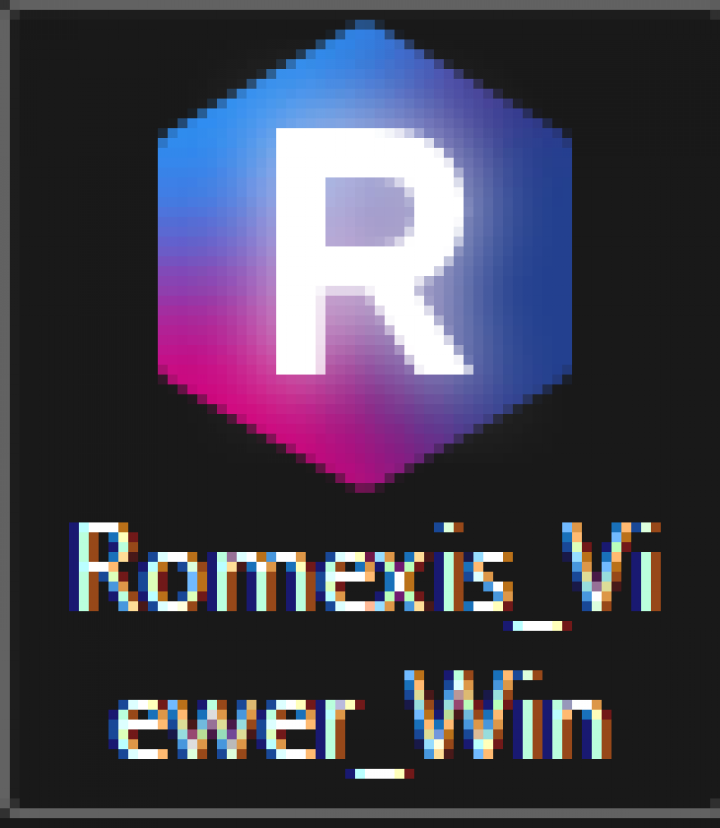
2:
Az alkalmazás automatikusan betallózza az Ön leletét, így csak a „Képnéző indítása” gombra kell klikkelni és ezt követően megnyílik a felvétel.
Amennyiben mégsem találja meg automatikusan a szükséges CT felvételt a szoftver, úgy manuálisan kell betallózni a „képek hozzáadása” gomb segítségével.
A felvételek mindig az alábbi mappaszerkezetben találhatóak meg:
\data\images\PÁCIENS NEVE\Páciens NEVE.dcm